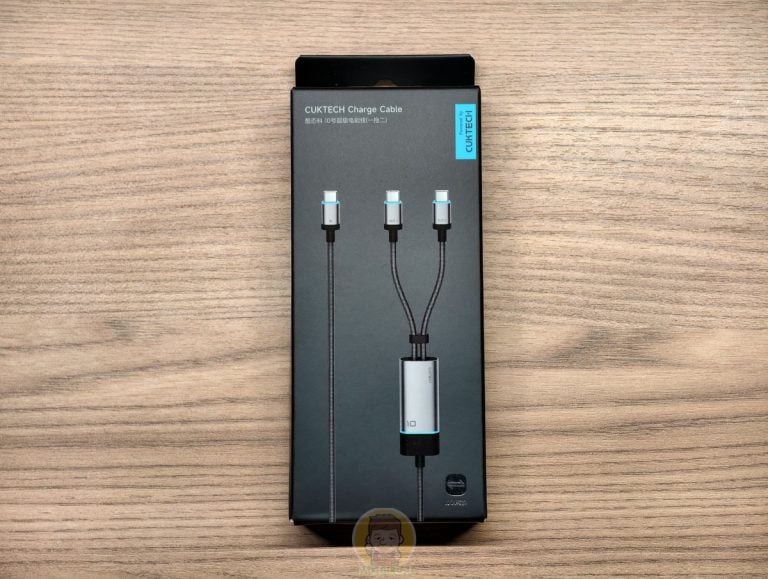Apple 自從在自家的筆記型電腦捨棄了 MagSafe 2 的磁吸介面之後有相當多廠商推出類似配件來讓 MacBook 使用者能找回熟悉的磁吸手感,但經過這幾年都還沒有看到完整又成熟的產品,在『嘖嘖』上出現了一款相當讓使用者找回磁吸手感又能兼具100W充電與 Thunderbolt 3 傳輸速度的『ThunderMag』,這玩意其實大有來頭因為在『』上架三天集資金額就破台幣百萬,可說目前最強悍的 USB Type-C 磁吸頭也不為過,但集資網站的產品有時真假難分,沒關係這次特別跟廠商借測,就讓我們來好好的操一下看看這款『ThunderMag』是不是如廠商而言般的強悍….

ThunderMag 外觀
▼首先來看一下 ThunderMag 的外觀其實相當簡單,就一組 USB Type-C 的轉接頭,公頭端讓您放在筆記型電腦、手機上面,母座端讓您與既有的傳輸線結合在一起,這樣就可以透過 ThunderMag 來讓原本的 USB Type-C 介面變成磁吸介面。各位可能會問 USB Type-C 公頭端會不會需要工具才能拔下來?其實就跟一般插隨身碟的概念一樣,無需花費太大力氣就可以移除,操作上相當直覺。

▼ThunderMag 為了要能夠達到 100W 充電效率與 Thunderbolt 3 的傳輸速度,因此在磁吸頭的部份接點相當的多,總共有24根針腳相對市面上類似產品而言可說是目前針腳數量最多的,也因此才能負荷 Thunderbolt 3 的高速傳輸的需求,某些程度上也是加工技術的一大挑戰呀!!

測試環境
▼為了這次實測可說耗盡洪荒之力把該測的硬體準備到位,在這要特別感謝 AkiTio 的大力協助借了四台三款不同功能的 Thunderbolt 3 外接盒才能完成這次的實測,而且為了避免相容性問題還特別買了 Apple Thunderbolt 3 (USB-C) 傳輸線三條來實測,也希望透過這樣的環境讓這次的測試能夠更加順利。
- Apple Thunderbolt 3 (USB-C) 傳輸線 x3
- AKiTiO Node Lite Thunderbolt 3 外接盒 x2
- AKiTiO Node Duo Thunderbolt 3 外接盒
- AKiTiO Node Pro Thunderbolt 3 外接盒
- WD SSD 500GB M.2 2280 NVMe PCIe Gen3 固態硬碟(黑標) x4
- 伽利略 PCI-E 4X M.2 (PCI-E 1埠 + SATA 1埠) SSD轉接卡 x4
- ASUS Radeon RX 570 顯示卡


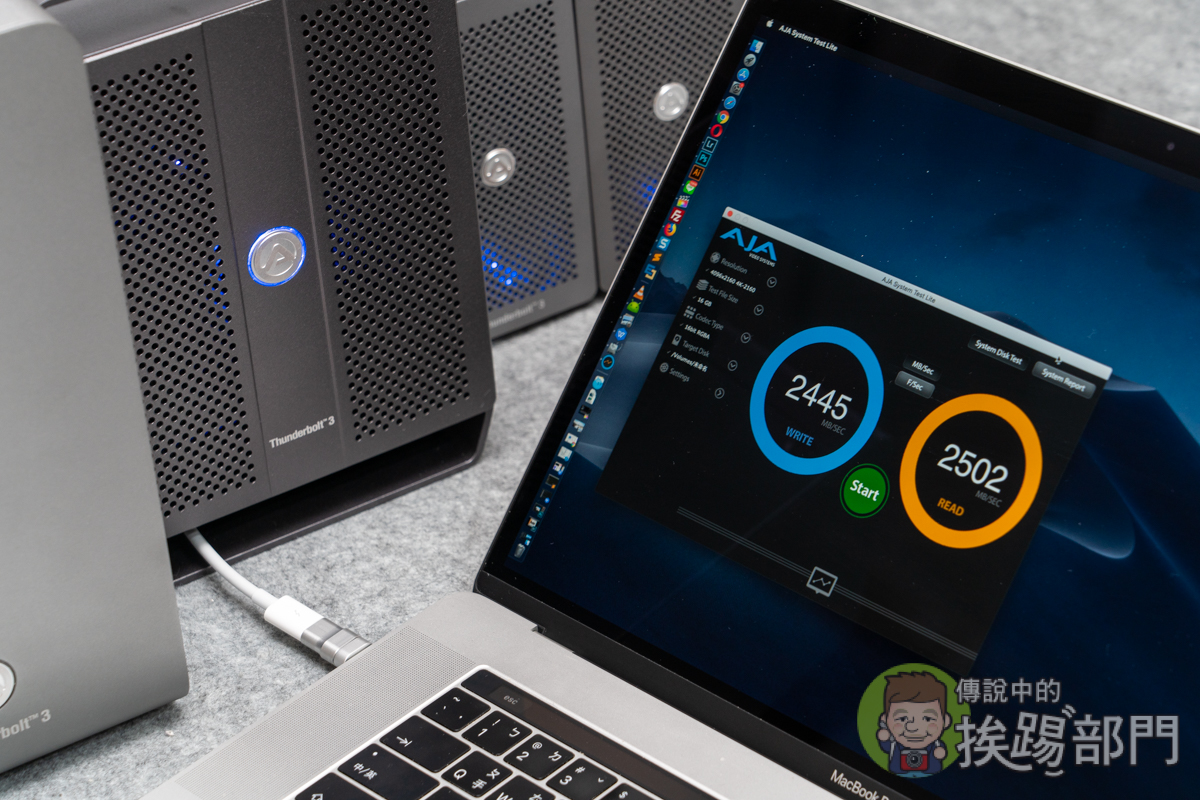
ThunderMag 充電與溫度實測
▼看完了外觀我們來看一下實測部分,實際拿著 2017 年末 MacBook Pro 15 吋來實測充電效率,刻意將電池放到10%的電力來進行實驗,可以發現不論有沒有接 ThunderMag 其實W數都能維持在72~78W左右的充電效率,這真的是太神奇了,本以為透過 ThunderMag 會消耗掉一些轉換功率,不過就透過電流表的監測來看並沒有衰減太大這點值得稱讚


▼至於在充電時的溫度透過熱顯像儀可以看到充電效率在72~78W左右浮動的時候 ThunderMag 工作溫度約為 46.9度,這溫度就是一個用手摸會覺得溫熱的感覺,整體而言算是相當不錯,就算是大瓦數電流在跑的時候這樣的溫度在接受範圍當中。

Thunderbolt 3 40Gbps 頻寬的祕密
▼接著來看號稱能夠支援 Thunderbolt 3 傳輸速度的 ThunderMag 能不能跑出該有的速度呢?首先各位要先了解一下 Thunderbolt 3 所謂的 40Gbps 傳速速度,真的拿來傳資料的話是無法跑出這個速度的喔!因為Thunderbolt 3 的頻寬規劃為 22G(資料傳輸)+18G(影像傳輸), 就傳資料而言理論值只能跑出 22Gbps 也就是 2750 MB/s 這個數值,如果您想知道原因的話請參考『Intel 不告訴你 Thunderbolt 3 頻寬的祕密! Thunderbolt 3 資料傳輸真的能到40Gbps嗎?』這篇文章

ThunderMag Thunderbolt 3 PCIe 外接盒與SSD實測
▼首先來看一下 2017 MacBook Pro 內建的 512G SSD 跑出來的數值,各位可以看出在寫入的速度約在 1000 MB/s 這個數值,讀取的速度來到 2517 MB/s。
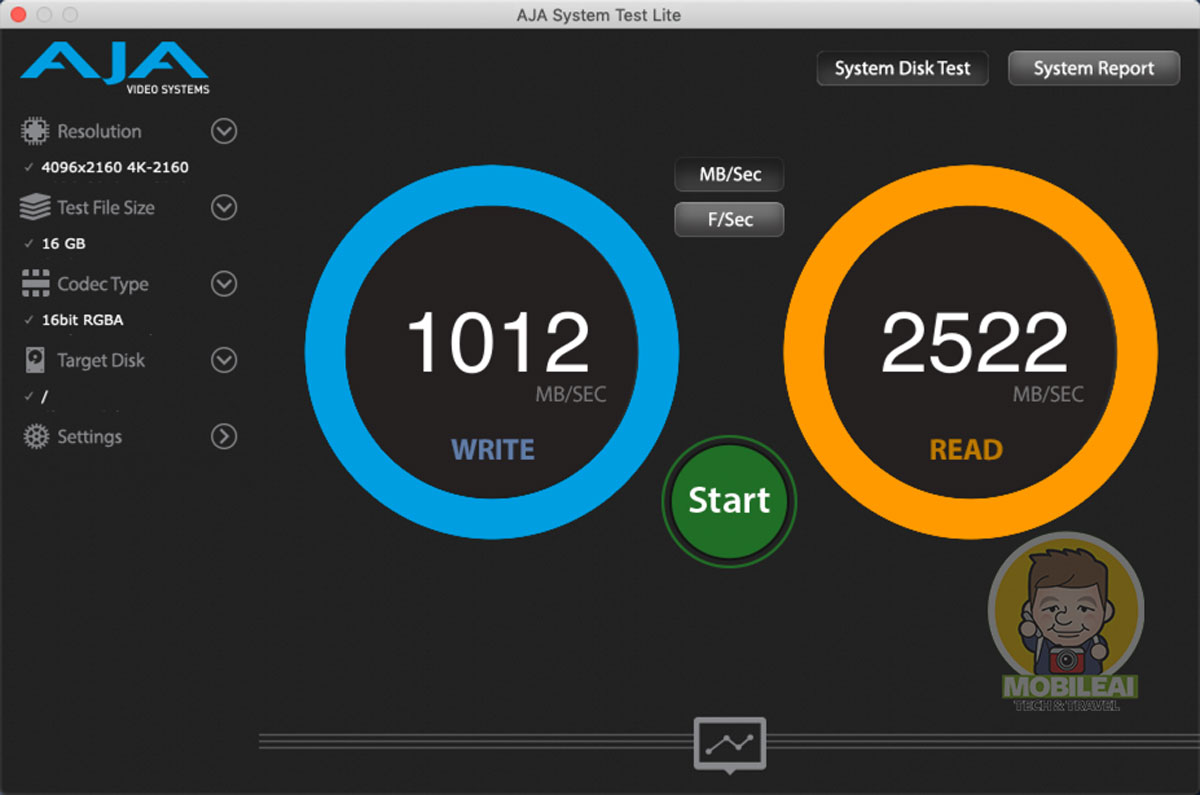
ThunderMag SSD x2 RAID 0 實測
▼接著來看利用 AKiTiO Node Lite 兩台串接在一起並透過 macOS 來做軟體RAID 0 之後透過測速軟體跑出來的數據,可以看出有接 ThunderMag 與 Thunderbolt 3 直接測試出來的數值幾乎沒太大差異,數字上的些微落差可視為測試軟體公差範圍,從資料傳輸的角度來看這真的太完美了!!可以跑出接近 Thunderbolt 3 的物理極限
- 測試環境如下
- 2017 MacBook Pro 15
- ThunderMag 閃電麥麥 x1
- Apple Thunderbolt 3 (USB-C) 傳輸線 x2
- AKiTiO Node Lite Thunderbolt 3 外接盒 x2
- WD SSD 500GB M.2 2280 NVMe PCIe Gen3 固態硬碟(黑標) x2
- 伽利略 PCI-E 4X M.2 (PCI-E 1埠 + SATA 1埠) SSD轉接卡 x2

ThunderMag SSD x4 RAID 0 實測
▼都測到這地步了當然就發揮打破砂鍋問到底的精神來弄更進一步的實驗,那就是拿 AKiTiO Node Lite x2 + AKiTiO Node Duo 共四個 PCIe 插槽放四個SSD來利用 macOS 來做 RAID 0,實測出來的結果可以看到不論有沒有接 ThunderMag 跑出來的數值其實都相當雷同,這也代表 MacBook Pro 的 Thunderbolt 3 物理極限大概就在讀取 2519 MB/s、寫入 2468 MB/s 左右。
- 測試環境如下
- 2017 MacBook Pro 15
- ThunderMag 閃電麥麥 x1
- Apple Thunderbolt 3 (USB-C) 傳輸線 x3
- AKiTiO Node Lite Thunderbolt 3 外接盒 x2
- AKiTiO Node Duo Thunderbolt 3 外接盒
- WD SSD 500GB M.2 2280 NVMe PCIe Gen3 固態硬碟(黑標) x4
- 伽利略 PCI-E 4X M.2 (PCI-E 1埠 + SATA 1埠) SSD轉接卡 x4
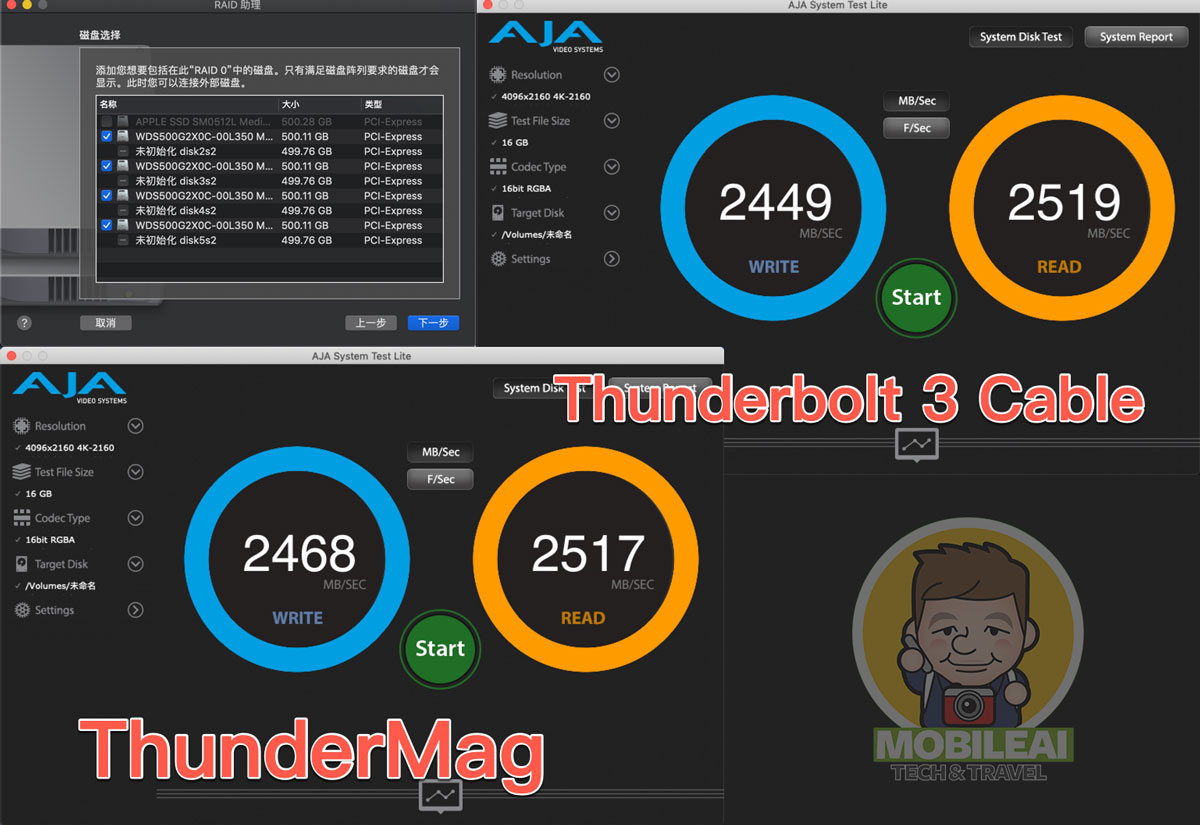
ThunderMag x2 + SSD x4 RAID 0 暴力實測
▼『Intel 不告訴你 Thunderbolt 3 頻寬的祕密! Thunderbolt 3 資料傳輸真的能到40Gbps嗎?』在這篇文章當中有提到目前 MacBook Pro 15 吋的 Thunderbolt 3 晶片共有兩顆,每個晶片控制兩個接口,也就是說左右各一顆晶片來控制四個接口,所以單邊接口就算接上兩個 Thunderbolt 3 裝置最大頻寬也只無法突破40Gbps,但如果左右各接一組 Thunderbolt 3 那就不太一樣了,為了要來向極限挑戰特別使用兩邊各接上一組 ThounderMag 閃電麥麥,後面利用外接盒每邊串上兩個 SSD 並來利用 RAID 0 來創建一組磁碟陣列,這樣應該就可以把兩邊的 Thunderbolt 3 資料傳輸用的頻寬給加總,也就是資料傳輸這件事情理論上可以達到 22G + 22G =44Gbps 這個數值也就是 5500 MB/s這個物理極限。
透過這樣的串接方式真的可以跑出 5031 MB/s 這個令人不可置信的速度!有了這種讀寫效能拿來編輯 4K影片真的是沒什麼壓力可言,而且實際測試有沒有透過 ThunderMag 其實沒有太大差異,只能說 ThunderMag 真的是猛猛的可以跑出這數值真的是相當驚人。
- 測試環境如下
- 2017 MacBook Pro 15
- ThunderMag 閃電麥麥 x2
- Apple Thunderbolt 3 (USB-C) 傳輸線 x3
- AKiTiO Node Lite Thunderbolt 3 外接盒 x2
- AKiTiO Node Duo Thunderbolt 3 外接盒
- WD SSD 500GB M.2 2280 NVMe PCIe Gen3 固態硬碟(黑標) x4
- 伽利略 PCI-E 4X M.2 (PCI-E 1埠 + SATA 1埠) SSD轉接卡 x4
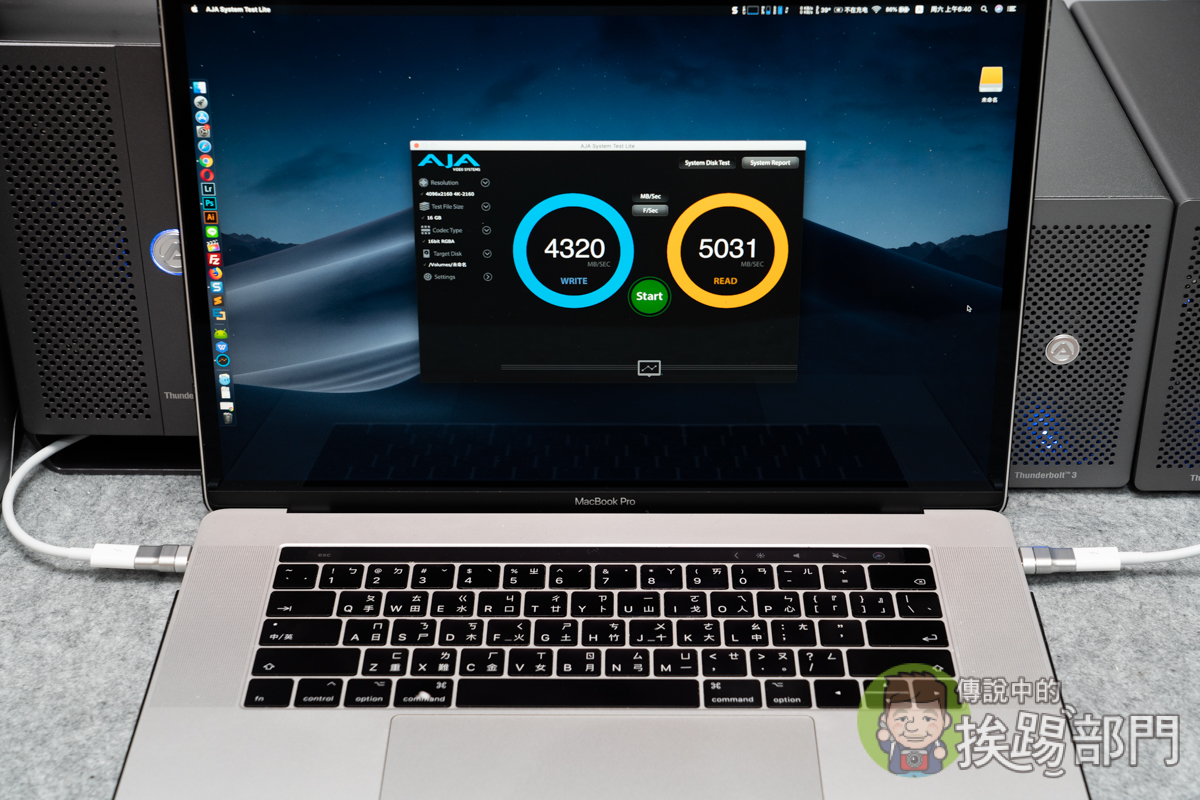
ThunderMag Thunderbolt 3 外接顯示卡實測
▼ThunderMag 都能跑 Thunderbolt 3 高速傳輸了各位可能會問那能不能外接顯示卡呢?沒問題既然要測就把該測的都測給您看,實際拿 AKiTiO Node Pro 搭配 ASUS Radeon RX 570 可以看到確實可以透過 ThunderMag 開啟 macOS 的『eGPU』功能,說真的外接顯卡真的是 MacBook Pro 沒有獨立顯示卡的福音,因為這樣就可以在外出的時候擁有極致輕薄的體積與電池續航,回到辦公室透過 Thunderbolt 3 來外接顯示卡發揮獨立顯示卡的效能來做影音編輯,再配上 ThunderMag ….只要一吸~~就達到外接顯卡的目的,這種便利性真的相當棒!
- 測試環境如下
- 2017 MacBook Pro 15
- ThunderMag 閃電麥麥 x1
- Apple Thunderbolt 3 (USB-C) 傳輸線 x 1
- AKiTiO Node Pro Thunderbolt 3 外接盒
- ASUS Radeon RX 570 顯示卡
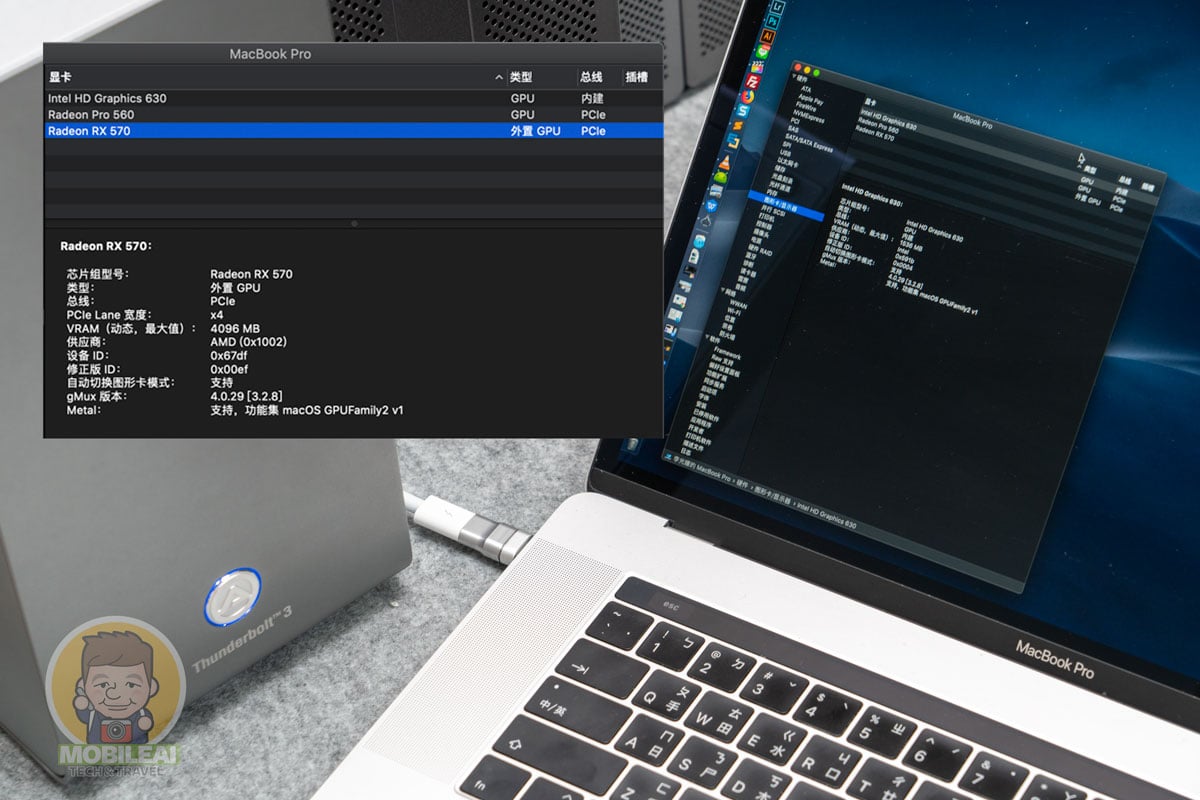
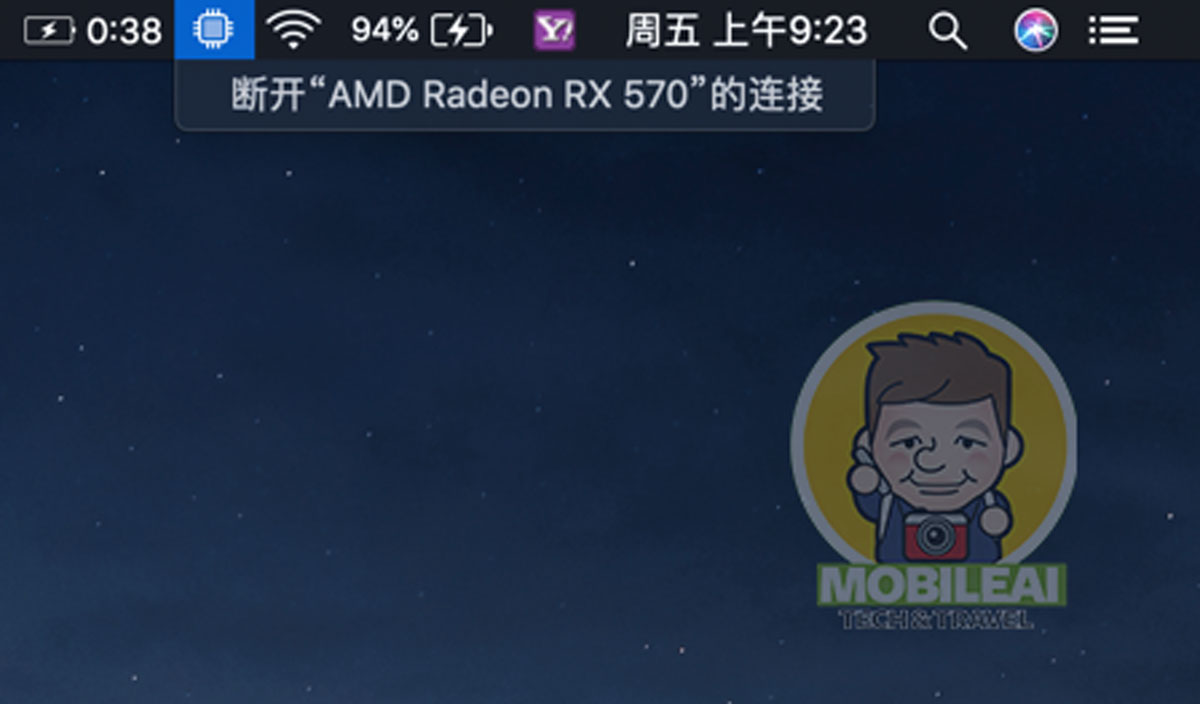
ThunderMag 值得買嗎?
▼整體而言 ThunderMag 可說是目前功能最完整的能完整壓榨出 Thunderbolt 3 傳輸效能的 Type-C 磁吸頭,這就不是一般市面上單純的 USB Type-C 磁吸頭能比的,這點真的相當厲害可以看廠商是真的有在用心不是隨便做做而已,不過目前手上拿的是工程版樣品並非正式出貨版本,如果正式出貨版本也能維持這樣品質那就相當不錯,畢竟集資產品都有一定風險,這次有機會搶先在發貨之前實測,可說是安心不少,都能維持 Thunderbolt 3 穩穩的傳輸效能,更別說拿去給手機、平板或是其他採用 Type-C 介面的裝置使用了,看來該是來多買幾個放在家裡才是這樣走到哪都能找回磁吸的樂趣,放在桌面上也不怕電源線被扯到導致整台筆記型電腦跌落的悲劇出現您說是吧!建議有興趣入手的朋友一次購買兩組吧~這樣公司丟一個家裡丟一個走到哪都可享受磁吸的樂趣說。
- 購物傳送門:點我到嘖嘖集資網站下單